Propaganda
 Quando você está tão envolvido no campo da computação quanto as pessoas do MUO, inevitavelmente é solicitado por familiares e amigos para ajudar com problemas no computador.
Quando você está tão envolvido no campo da computação quanto as pessoas do MUO, inevitavelmente é solicitado por familiares e amigos para ajudar com problemas no computador.
Um dos meus favoritos sempre foi o Instant Housecall, sobre o qual Joel escreveu. O problema é que a versão gratuita não oferece suporte ilimitado ao PC remoto. Você pode usá-lo apenas com um número limitado de contatos remotos. A versão completa é bastante cara.
O Crossloop, coberto por Mark, também é uma ótima solução, mas as duas pessoas precisam baixar e instalar completamente o software para que ele funcione.
Recentemente, fui encarregado de ajudar um membro da família a solucionar problemas de um computador infectado por vírus. O membro da família mora em uma cidade a três horas de distância, por isso não é uma tarefa fácil descer e ajudá-lo. Eu queria uma solução que pudesse instalar no meu laptop, mas ele não precisaria instalar - pelo menos não além de simplesmente visitar um site e aceitar determinadas instalações de plug-in. Finalmente, encontrei a solução perfeita e gratuita de suporte remoto para PC no Suporte Netviewer.
Configuração e conexão
A primeira coisa que você deve fazer se quiser ajudar alguém com o computador, em qualquer lugar do mundo, é instalar a versão de "suporte" do Netviewer. Digo a versão de suporte, porque o Netviewer também vem com uma versão gratuita de "meet", que é principalmente para apresentações on-line. A versão “support” possui o recurso de suporte remoto ao PC que você precisa, portanto, certifique-se de instalar esse.
Depois de executar a instalação e reiniciar o aplicativo, a tela de login permite escolher entre básico ou especialista. Pelo que sei, na versão gratuita, qualquer uma das opções é a mesma (opções avançadas não estão ativadas).

Depois de iniciar o aplicativo, você verá a barra de controle à direita. É aqui que ocorre todo o bate-papo por texto e você habilita ou desabilita o controle do computador remoto. Para iniciar uma conexão com sua família ou amigo que está pedindo ajuda com o computador, basta clicar no botão "conviteBotão
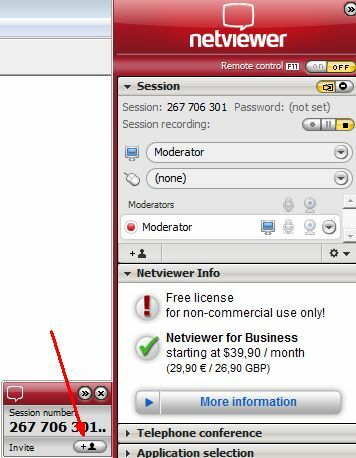
O software abre seu cliente de email padrão com uma mensagem pré-escrita. Tudo que você precisa fazer é digitar o endereço de e-mail do seu amigo e pressionar enviar. A mensagem já está incorporada com o ID da sessão.
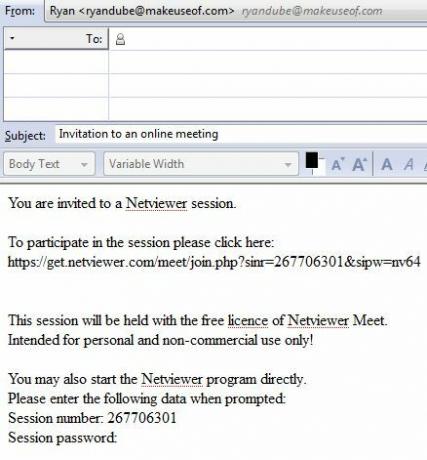
Depois de receberem o email, tudo o que precisam fazer é clicar no link. Isso os levará a uma área especial do domínio Netviewer que instala automaticamente o aplicativo Java necessário. Eles precisarão aceitar várias mensagens de aviso ao longo do caminho, como esta primeira que informa que a sessão pode ser gravada.
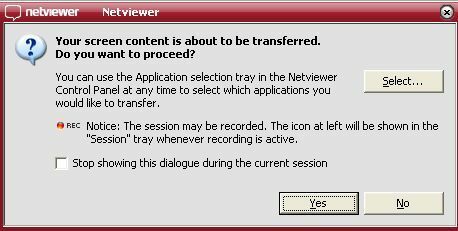
Como entrar no modo de controle remoto
Depois que seu amigo entra na sessão, a pessoa de suporte (você) pode ver a área de trabalho. No início, você não tem controle da área de trabalho deles até clicar no botão "ATIVADO" ao lado de "Controle remoto”No canto superior direito do seu painel de controle do Netviewer. Quando você fizer isso, seu amigo verá a seguinte caixa pop-up.
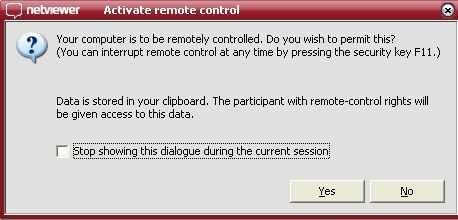
Depois que eles aceitam, você tem controle total do computador deles através da interface do Netviewer. A visualização da janela na tela é encapsulada pela janela do Netviewer, que você pode maximizar ou minimizar se precisar acessar a sua própria tela. Você pode acessar o sistema inteiro do seu amigo e até enviar ao computador uma solicitação de reinicialização.
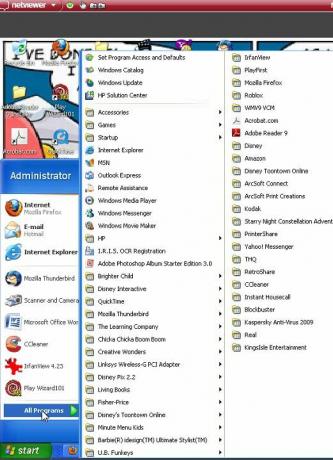
Alguns complementos úteis que tornam a sessão de suporte mais interativa é a área de bate-papo, onde você pode conversar em tempo real com a pessoa ao mesmo tempo em que está solucionando problemas no PC. O site do Netviewer divulgou a integração com o Skype VoIP, mas não consegui fazer essa parte funcionar e suspeito que ela esteja ativada apenas na versão paga.
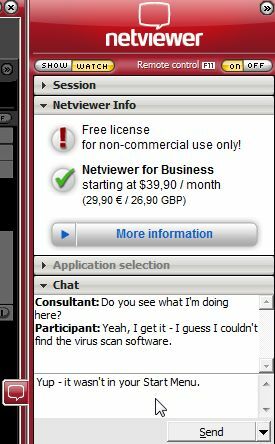
O que está ativado na versão gratuita também é esta área útil de Transferência de arquivos. Isso basicamente usa o Netviewer como uma transferência instantânea de arquivos FTP ou ponto a ponto, usando essa área de arrastar e soltar no painel de controle. Isso facilita muito o download de arquivos do computador que você suporta, edita ou trabalha com eles no PC local e, em seguida, carrega-os novamente no computador do seu amigo.
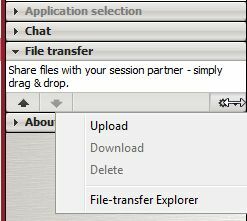
Todas as ferramentas incluídas nesta versão gratuita de "suporte" do aplicativo Netviewer tornam este o melhor aplicativo de suporte remoto para PC que eu já usei. Você só pode usá-lo gratuitamente para fins não comerciais. Portanto, não tente iniciar seu próprio negócio de suporte a computadores - ou você precisa comprar uma licença comercial. No entanto, para ajudar com solicitações ocasionais de um amigo ou membro da família, o Netviewer é perfeito.
Então, tente e deixe-nos saber o que você pensa. Você conhece outros aplicativos semelhantes que fazem a mesma coisa tão bem ou melhor? Compartilhe suas próprias experiências na seção de comentários abaixo.
Crédito de imagem: ramasamy chidambaram
Ryan é bacharel em Engenharia Elétrica. Ele trabalhou 13 anos em engenharia de automação, 5 anos em TI e agora é engenheiro de aplicativos. Um ex-editor-chefe do MakeUseOf, ele falou em conferências nacionais sobre visualização de dados e foi apresentado na TV e rádio nacional.